Медленная передача файлов SMB в обновлении Windows 11 22H2 [Fixed]
В этом руководстве мы покажем вам, как исправить медленную скорость передачи файлов SMB в Windows 11 22H2. Гигант из Редмонда недавно выпустил свою новейшую сборку ОС, и вместе с ней появилось множество интригующих функций, которые вы собираетесь приветствовать. Будь то Диспетчер задач, проводник, панель задач или диалоговое окно, каждый из них был благословлен парой полезных вещей. Однако, с другой стороны, похоже, закралось несколько ошибок.
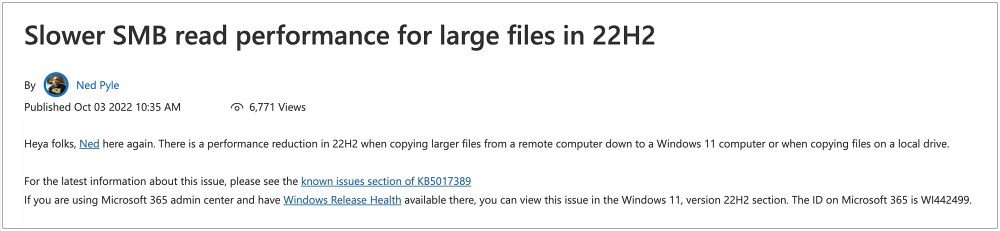
Одним из них является низкая скорость передачи файлов SMB в Windows 11 22H2. Для тех, кто не знает, блок сообщений сервера (SMB) — это обычный сетевой протокол передачи файлов, который используется многими ОС, включая Windows и Mac, для совместного доступа к файлам, принтерам, последовательным портам и другим ресурсам в сети. Однако на данный момент Microsoft допущенный что если вы передаете большие файлы [in GBs] то вы, вероятно, испытаете около 40% меньше пропускная способность.
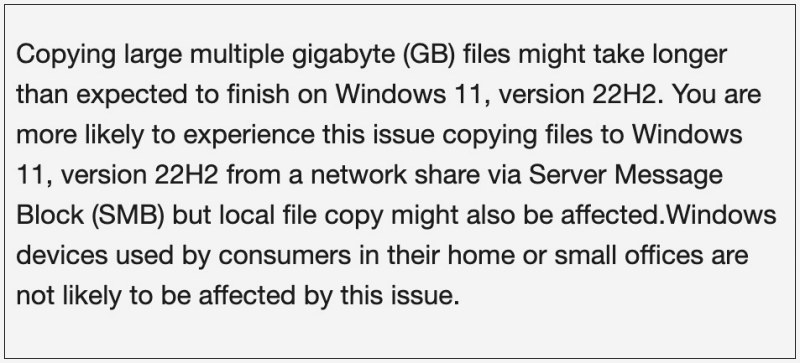
Программы для Windows, мобильные приложения, игры - ВСЁ БЕСПЛАТНО, в нашем закрытом телеграмм канале - Подписывайтесь:)
Так можно ли винить в этом протокол SMB? Ну не совсем так по данным Майкрософт «Проблема на самом деле не в коде SMB, поэтому я пока не могу сообщить вам ETA для окончательного исправления». Итак, хотя виновника еще предстоит поймать, гигант ОС поделился отличным обходным решением, которое должно помочь вам смягчить эту медленную скорость передачи файлов SMB в Windows 11 22H2. Итак, без лишних слов, давайте проверим это.
Исправить медленную передачу файлов SMB в обновлении Windows 11 22H2

Чтобы решить эту проблему, вы можете рассмотреть возможность использования утилиты командной строки Robocopy для передачи файлов по сети. Для этого запустите командную строку от имени администратора. Обязательно используйте ключ /J в команде для передачи больших файлов без буферизации. Говоря об этом, вот синтаксис, который вы должны использовать:
robocopy <источник> <назначение> [<file>[ …]] [<options>]
Например, чтобы скопировать файл с именем годовой отчет.мов из c:\отчеты в общую папку \\маркетинг\видеоне принимая во внимание какой-либо параметр «options», приведенная выше команда преобразуется в:
robocopy c:\reports ‘\\marketing\videos’ yearly-report.mov
Теперь предположим, что если вы хотите включить многопоточность для повышения производительности с помощью параметра /mt и возможности перезапустить передачу в случае ее прерывания с помощью параметра /z, тогда приведенная выше команда изменится на:
robocopy c:\reports ‘\\marketing\videos’ yearly-report.mov /mt /z
Вот и все. Это были шаги по исправлению низкой скорости передачи файлов SMB в Windows 11 22H2. Если у вас есть какие-либо вопросы относительно вышеупомянутых шагов, сообщите нам об этом в комментариях. Мы вернемся к вам с решением в ближайшее время.






![Как увеличить FPS в играх на Android [Root]](https://vgev.ru/wp-content/uploads/2022/03/increase-fps-games-android.jpg)